如何在不购买的情况下增加笔记本电脑的 RAM?
已发表: 2021-06-04今天,我们将指导您如何增加笔记本电脑的 RAM。 以下是你应该知道的一切!
RAM 或随机存取存储器在笔记本电脑和 PC 的日常功能中起着至关重要的作用。 购买 RAM 并不是一项便宜的任务,因为优质的 RAM 伴随着优质的价格。 因此,如果您正在考虑如何增加笔记本电脑的 RAM,那么您来对地方了。
RAM 基本上是您计算机的短期数据存储单元。 它也可以定义为一个硬件组件,用于存储您的 PC 同时使用的数据。 如果有更多程序正在运行,您还需要更多内存。
但是,首先,我们要澄清的是,您无法从互联网的任何地方下载 RAM,因为这是不可能的。 大多数情况下,声称允许您从 Internet 下载 RAM 的网站只是想从您的笔记本电脑或 PC 中窃取敏感数据。 因此,事不宜迟,让我们弄清楚如何在不购买的情况下增加 PC 中的 RAM。
无需购买即可增加笔记本电脑 RAM 的提示和技巧
释放 PC 上的 RAM 是优化 PC 性能并使其比以往更加流畅的可靠方法。 我们在下面提到了一些可能的解决方法,指导您如何增加笔记本电脑的 RAM。 这些技术不会增加 RAM 的物理数量,但它们肯定会增加更多可用的 RAM 供您使用。 技术如下:-
提示 1:重新启动您的电脑
如果您是那种只是让他/她的笔记本电脑休眠而不是关闭然后抱怨他们的速度慢的懒人,那么这个技巧适合您。 您应该重新启动您的 PC 而不是将其置于休眠状态,因为您可能不知道您的 PC 上当前正在运行多少应用程序。
重新启动计算机可能是释放内存的好方法。 虽然这样做不会增加您的 RAM 数量,但将其全部清除是一个很好的方法。 请记住每周重新启动一次 PC 以避免滞后或任何其他问题。
另请阅读:如何在玩游戏时修复 Windows 10 笔记本电脑过热
提示 2:清除所有不必要的应用程序
您的 PC 中可能有一些应用程序对您的 RAM 来说可能是一个相当大的问题,因为即使它们处于空闲状态,它们也会占用您的内存。 Adobe 软件 Google Chrome 就是此类应用程序的示例。
我们在下面提到了一种可用于在 Windows 和 macOS 中清除应用程序的方法。
1.关闭任务管理器上的进程
在 Windows 中,任务管理器用于关闭 PC 上正在运行的应用程序。 这样做的步骤是:-
第 1 步:同时按Ctrl + Shift + Esc键。
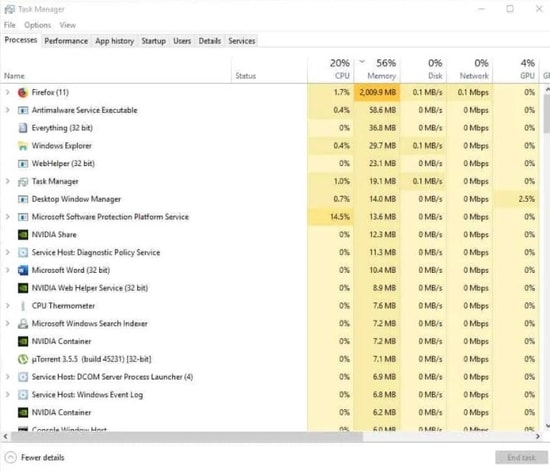
第 2 步:一旦任务管理器打开,然后检查哪些应用程序消耗的内存最多。
第 3 步:单击要关闭的进程。
第 4 步:单击位于右下角的结束任务按钮以结束该过程。
2.关闭活动监视器上的应用程序
使用 macOS 时,应用程序和其他进程通过使用活动监视器关闭。 这样做的步骤是:-
第 1 步:按Command + Space打开搜索栏。
第 2 步:搜索活动监视器。
第 3 步:将打开一个新窗口,其中列出了您的 macOS 实用程序。
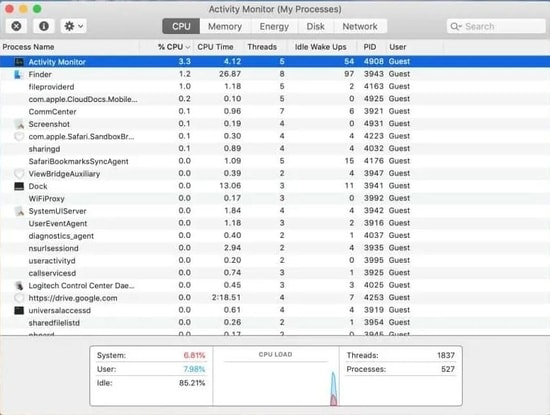
第 4 步:单击顶部菜单中的内存。

第5步:在那里你可以看到所有消耗内存的应用程序的降序列表。
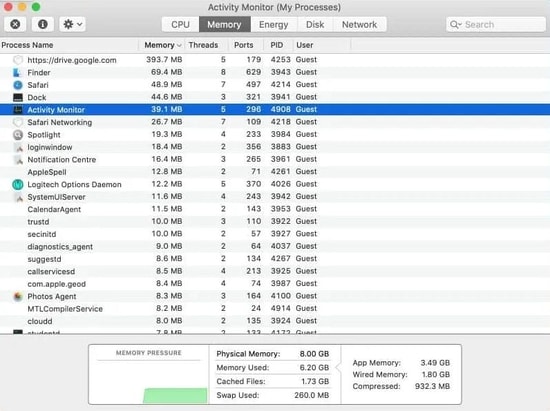
另请阅读:适用于 Windows 10 的 10 款最佳笔记本电脑电池测试软件
第 6 步:如果您必须找到一个正在消耗大量内存的进程,请单击“确定”,然后按位于最左上边缘的十字图标以结束该进程。
第 7 步:出现提示时,单击“确定”或“强制退出”。
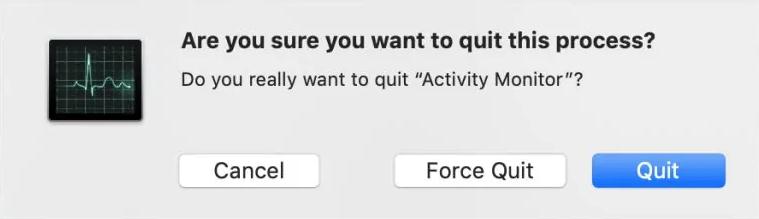

如果有一些应用程序您在不久的将来将不再使用,那么明智的做法是卸载这些应用程序而不是保留它们。
提示 3:运行病毒或恶意软件扫描
病毒或恶意软件可能是导致计算机内存卡住的原因之一,因为它们会在您不知情的情况下占用您计算机的资源。 要了解这些类型的病毒、恶意软件和其他威胁,明智的做法是继续在 PC 上运行定期防病毒扫描。 运行这些类型的定期扫描将帮助您了解问题并采取措施防止对您的 PC 造成任何严重损失。
除此之外,请确保您始终保持 PC 中的所有软件更新,以防止系统出现任何漏洞,因为这些应用程序更新中的补丁会降低它们的帮助,并且还会对您的 RAM 造成负担。 这是如何通过保持各自的 PC 免受病毒侵害来增加笔记本电脑上的 RAM。
另请阅读:如何修复笔记本电脑键盘在 Windows 10 上不起作用
提示 4:使用 USB 闪存驱动器或 SD 卡作为 RAM (ReadyBoost)
如果您的笔记本电脑有机械硬盘,那么 ReadyBoost 是一项无需太多投资即可加快笔记本电脑所有进程的功能。
ReadyBoost 是一项允许用户插入 USB 和 SD 卡并将其用作额外 RAM 的功能。 是的,它不会像真正的 RAM 那样快,但我们可以试一试,因为结果可以令人满意。
此方法仅适用于具有机械硬盘驱动器且没有 SSD 的计算机。 如果您的计算机使用 SSD,ReadyBoost 的效果可能不会很明显。
在笔记本电脑或 PC 上设置 ReadyBoost 的步骤是:-
第 1 步:将 USB 闪存驱动器插入 PC。
第 2 步:单击任务栏中的文件夹图标。
![]()
第 3 步:之后,点击这台电脑。
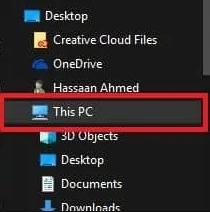
第 4 步:转到外部存储,然后单击属性。
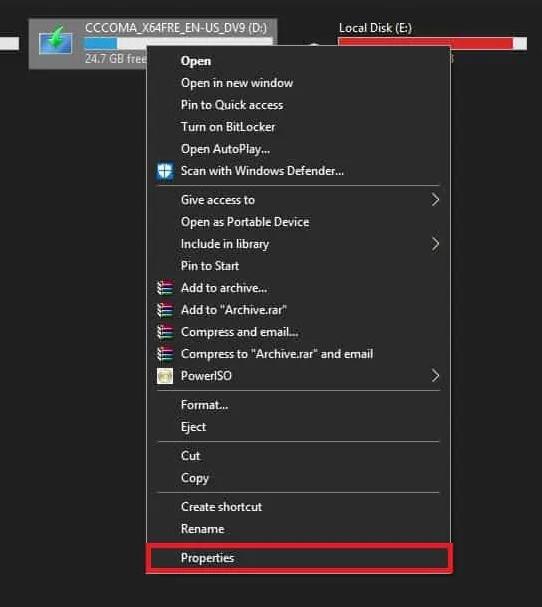
第 5 步:单击顶部菜单部分中列出的 ReadyBoost。
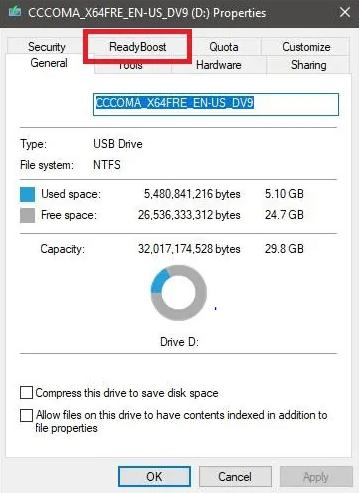
第 6 步:按照上述步骤操作后,您可以将外部存储设备设置为额外的 RAM。
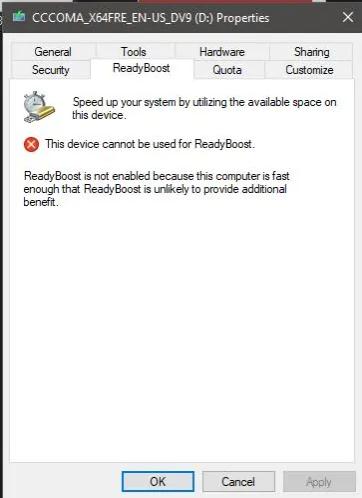
但是,它们不应该有 SSD,因为 ReadyBoost 可能无法使用。
提示 5:使用 PC 优化软件
PC Optimiser 软件是一个应用程序,它使用户能够清洁和优化 PC 以获得高性能和平稳运行。 PC 优化器软件会扫描并从您的 PC 中删除垃圾文件,如临时文件、不必要的 cookie 和其他此类文件,以提高计算机的性能和 RAM。
免费的PC 优化器软件可以满足您的计算机需求。 市场上有许多免费的 PC 优化器软件可以完成这项工作。
提示 6:更新过时的驱动程序
驱动程序可以被称为计算机的灵魂,因为如果它们被损坏,整个系统似乎会变慢。 更新驱动程序已被证明有助于释放 RAM 并提高计算机的整体性能。
Bit Driver Updater 可能是这项工作的最佳软件,因为它是最好的驱动程序软件之一,并且包括世界一流的功能,如备份和恢复、计划扫描、庞大的驱动程序数据库以及许多此类功能,使其成为工作。
考虑下面列出的通过Bit Driver Updater更新过时驱动程序的步骤:
第一步:到Bit Driver Updater官网下载软件,或者通过下方分享的按钮免费获取该软件。
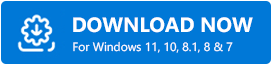
第 2 步:运行安装文件并按照屏幕上的说明完成安装。
第 3 步:接下来,介绍软件并让 Bit Driver Updater 扫描您的系统。
第 4 步:扫描完成后,屏幕上会弹出过期驱动程序列表。
第 5 步:最后,单击全部更新按钮。
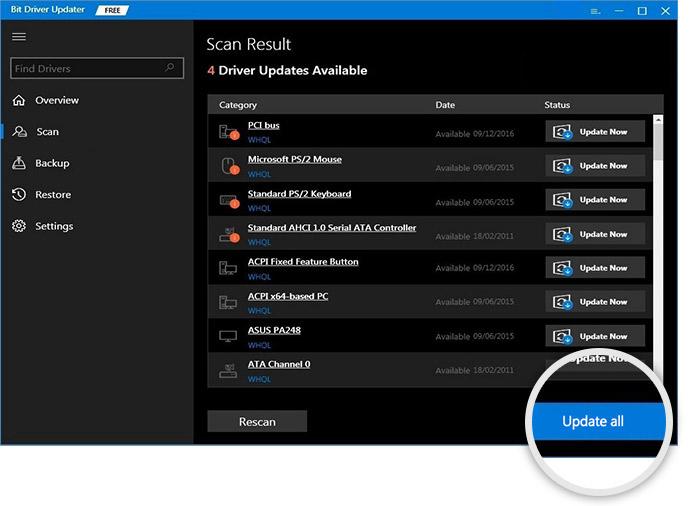
另请阅读: 2021 年适用于 Windows 10、8、7 的 22 个最佳免费驱动程序更新程序 [更新]
底线:如何在不购买的情况下增加笔记本电脑的 RAM
我们希望您现在知道如何在 Windows 10 和其他计算机中增加内存的问题的答案。 您只需采用上述几点,您将体验到更快的 PC 和更多,而无需购买物理 RAM 组件。 您可能不会注意那些与 RAM 相关的欺诈性文章和骗局,因为它们可能会给您带来麻烦。
将您的查询放在下面的评论部分。 最后,别忘了订阅我们的时事通讯。
